Windows用ブログエディタのZoundryRavenを意地でも使ってみた。
Category:Web/Blog
Tags:blog, python, subversion, ZoundryRaven

はやし[@color_chips](http://www.twitter.com/color_chips)です。
先日導入しようとして失敗したZoundryRaven ですが、こんな記事を見つけました。
A Tinkerer's Blog: Zoundry Raven: Getting Raven To Work With MS Internet Explorer 9
Zoundry Raven (Raven) version 1.0.375 (and 1.0.500, if you were to compile from the source code) is ...
ZoundryRavenの開発者っぽい人の記事です。
ほぼ同じ環境で、同じようなエラーが起きていることに対する記事で、どうやらソースコードの中身を変えれば使えるようになるようです。
ちょっと希望が湧いてきました。意地でも使ってやる!
ちなみに、前回の記事はこちら
windows用の高機能ブログエディタZoundryRavenを導入しました。と思いきや… | Web/Blog - color pencils
なんかエラーが出て使えない…(泣) ちょっと設定等を見てみてもよくわからず、お手上げ状態。 Google先生に聞いてみると、どうやら困っている人はいっぱいいるようで、中の人のバージョン修正を待つし ...
##というわけで、環境構築
ソースコードを弄って動かせるようにするのですが、それにはソースコードと、実行環境の構築が必要です。
###ソースコードの入手
ソースコードはふつうにはDownloadできないです。Subversionというツールを使って入手します。
Subversionというのは、ソースコードのバージョン管理のシステムの一つです。バージョン管理というものは幾つか種類があるのですが、ZoundryRavenはSubversionでソースコード管理されているようです。なので対応したツールを使って入手する必要があります。(僕もあまり詳しくありませんが。)
Subversionを使ってみるなら、このあたりの記事がオススメ。
Subversionの基礎練習
Windows XPのコマンドプロンプトで、 バージョン管理ツールSubversionの基本的なコマンドを動かしてみましょう。 この文書の通りに実行すると、 基本的なSubversionのコマンドを ...
今回は、ソースコードを入手するだけなので、コマンドプロンプト(通称『黒い画面』)からのコマンド入力でやってみます。
とりあえずSubversionは使うだけなので、細かいことは気にしないでいきましょう。
####Subversionの入手
以下のサイトから、Windows版のSubversionインストーラーをダウンロードします。
Subversion for Windows | Free software downloads at SourceForge.net
Command line tools, Language bindings, and Apache httpd modules ...
他のバイナリファイルがよければ、以下からたどれます。
Apache Subversion Binary Packages
Apache Subversion Binary Packages ...
僕は以前にインストールしたバージョン1.6.6を使いましたが、現在最新は1.8.9のようです(2014/7/21現在)。今回の用途では問題無いと思います。
ダウンロードしたら、インストールしてください。(難しい設定は特にいりません。とにかくデフォルトでインストールを進めてください)
####Subversionを動かしてみる
Windowsのコマンドプロンプトを起動します。
『Windowsキー』+『R』を押してください。ファイル名を指定して実行というダイアログが出てくると思うので、『cmd』と打ち込んでエンター。
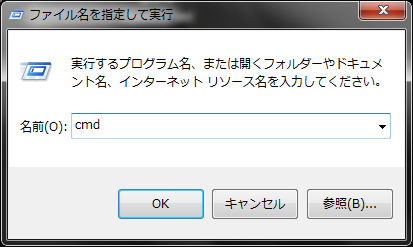
黒い画面が出てくると思いますが、ここであきらめないでください。
ここで、以下のコマンドを入力し、エンター。
svn --version
すると、バージョンの数字その他諸々の情報がずらっと出てきます。何かしら出てくればSubversionはインストール出来ているということです。
####SubversionでZoundryRavenのソースコードを入手する
『リポジトリ』というものを作ります。用語は置いておいて、以下のコマンドを順番に実行してください。
mkdir C:\home
mkdir C:\home\repos
svn checkout http://zoundryraven.googlecode.com/svn/trunk/ zoundryraven-read-only
そうすると、C:\home\repos\zoundryraven-read-onlyというフォルダにソースコードがダウンロードされます。
以上でソースコードの入手が完了です。
###Python環境の入手とインストール
ZoundryRavenはPythonというプログラミング言語で作成されており、このPythonを動かす環境が必要です。
といっても、ここのサイトから全て手に入ります。
[zoundryraven](https://code.google.com/p/zoundryraven/)
Downloadのページから、python-2.4.4.msiとRavenDependencies.zipをダウンロードしてください。
####Pythonのインストール
ダウンロードしたら、python-2.4.4.msiを実行します。(.msiはインストーラー実行ファイルです。)
インストール先はデフォルトで良いですが、このインストール先を覚えておいてください。おそらくC:\Python24等のフォルダになると思います。
####Python用のパッケージのインストール
次に、RavenDependencies.zipを解凍し、中身を見てみます。
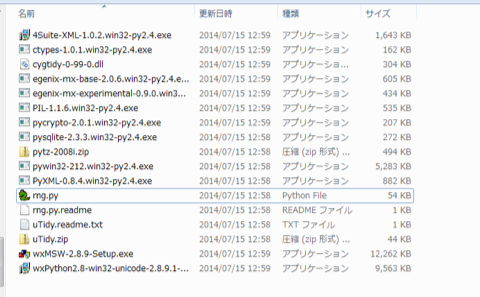
よくわからないものがいっぱいですね。とにかく全部インストールすればよいです。
+ 4Suite-XML-1.0.2.win32-py2.4.exe
+ ctypes-1.0.1.win32-py2.4.exe
+ edenix-mx-base-2.0.6.win32-py2.4.exe
+ egenix-mx-experimental-0.9.0.win32-py2.4.exe
+ PIL-1.1.6.win32-py2.4.exe
+ pycrypto-2.0.1.win32-py2.4.exe
+ pysqlite-2.3.3.win32-py2.4.exe
+ pywin32-212.win32-py2.4.exe
+ PyXML-0.8.4.win32-py2.4.exe
+ wxMSW-2.8.9-Setup.exe
+ wxPython2.8-win32-unicode-2.8.9.1-py24.exe
これらのexeファイルは全て実行すればよいです。インストール先が先ほどのPython24フォルダになっていることは横目で確認しておいてください。
その他の以下の物ですが、ちょっとインストール手順が異なります。
+ rng.py
+ uTidy.zip
+ pytz-2008i.zip
+ cygtidy-0-99-0.dll
####rng.pyのインストール
rng.py.readmeファイルに書いてありますが、一応。
C:\python24\Lib\site-packages\Ft\Xml\ThirdPart\Xvif
へ移動し、そこにあるrng.pyを上書きします。
####uTidy.zipのインストール
まずは解凍します。
先ほどの黒い画面(コマンドプロンプト)を起動し、以下のコマンドを順番に実行します。
cd (uTidyを解凍した場所)/uTidy/code
C:\python24\python.exe setup.py install
で完了です。
####pytz-2008i.zipのインストール
uTidyと同様に、黒い画面で、
cd (pytz-2008iを解凍した場所)
C:\python24\python.exe setup.py install
これで完了です。
####cygtidy-0-99-0.dllのインストール
python24フォルダへ入れてください。(python.exeと同じ場所)
##ZoundryRavenをソースコードから実行してみる
以上でZoundryRavenの実行環境が揃いました。長かった。。。
黒い画面で以下のコマンドを実行します。
cd C:\home\repos\zoundryraven-read-only\Raven\src\python
C:\python24\python.exe zoundry\blogapp\raven.py
。。。
。。。
しばらくすると、ZoundryRavenが起動して、プロファイル選択画面が出てきます。(起動まで結構時間がかかります)
この辺りの設定はまた後日。このまま次は、ソースコードを修正し実行してみます。
##ZoundryRavenのソースコードを修正する。
Windowsのフォルダ操作で構わないので、
C:\home\repos\zoundryraven-read-only\Raven\src\python\zoundry\appframework\ui\widgets\controls\advanced\mshtml
まで移動します。
そこにある、『mshtmlcontrol.py』をテキストエディタで開き、364行目の
fname = os.path.join(tmpDir, u"_z_raven_mshtml_%s_tmp.xhtml" % d) #$NON-NLS-1$
を、
fname = os.path.join(tmpDir, u"_z_raven_mshtml_%s_tmp.html" % d) #$NON-NLS-1$
に修正します。
(xhtmlをhtmlにする。言い換えると、『x』の一文字を消す。)
それから先程のように、python.exeでraven.pyを実行します。
cd C:\home\zoundryraven-read-only\Raven\src\python
C:\python24\python.exe zoundry\blogapp\raven.py
。。。
。。。
使える。使えるよ!
(画面キャプチャ忘れた。。) →後日キャプチャしました。
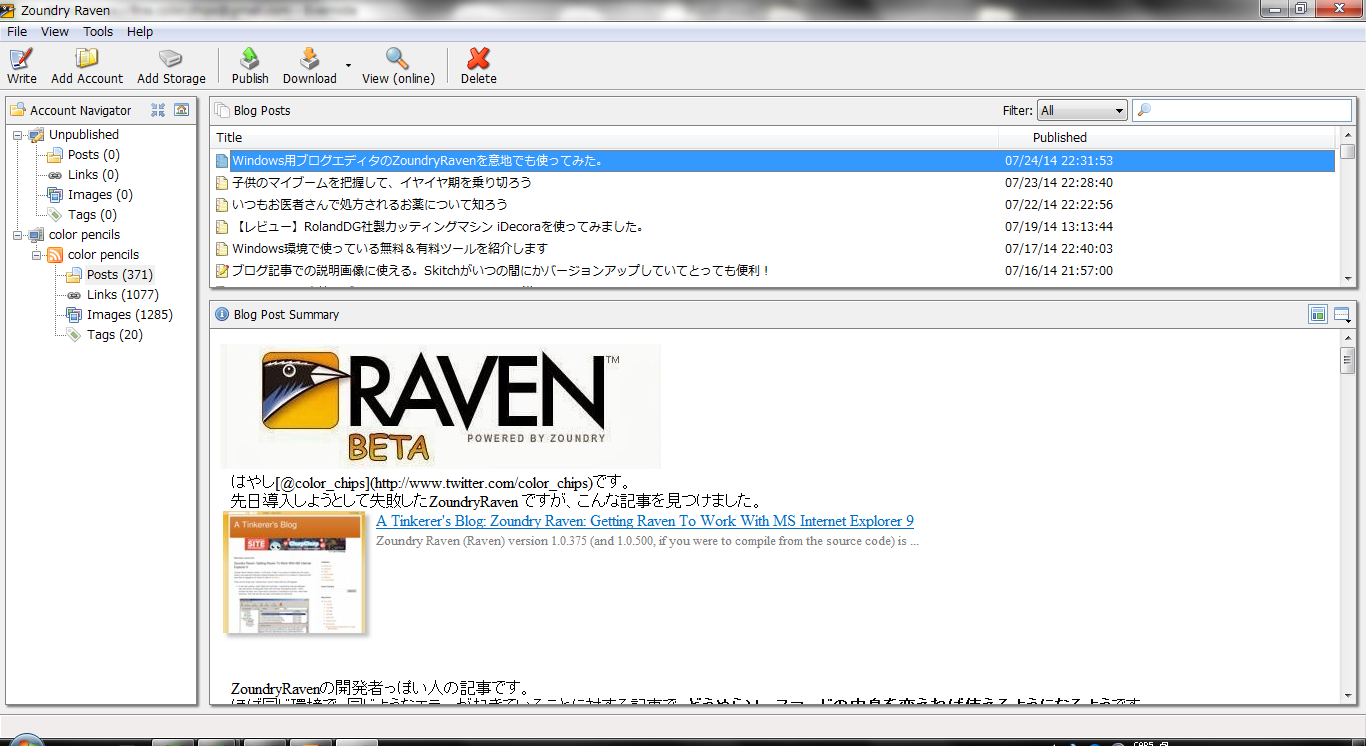
問題になっていたエラー画面が出ないようになりました。
##課題
このままだといちいちpython.exeで実行しなくてはなりません。なので、どうしたらいいんだろう。。。(勉強不足)
次回はおそらく実行ファイル化を試行錯誤することになると思います。
一応使えるので、使ってみて価値があるかどうかですかね。



